[Firewall] Hoe stel ik een IPv6 Firewall in?
Routers staan standaard niet toe dat alle onbekende apparaten binnenkomen (LAN) of de router passeren naar interne apparaten om aanvallen op de router en backend-apparaten te voorkomen. Als u verbinding wilt kunnen maken met een specifiek IPv6-apparaat onder de router vanaf een extern netwerk voor communicatie, kunt u de IPv6-firewallfunctie gebruiken om dit in te stellen.
Inhoud:
Het inschakelen van de firewallfunctie kan uw lokale netwerk beschermen. Het netwerk kan via de firewall in verschillende gebieden worden verdeeld, die verschillende toegangscontrolerechten kunnen hebben en u kunnen helpen de netwerktoegang van bepaalde services te beperken, waardoor het doel van bescherming wordt bereikt.

Het verschil tussen de firewall in de ASUS-router en de firewall op een algemene computer is dat de firewall op de router regels kan instellen om pakketten te filteren om het hele lokale netwerk te beschermen, terwijl de firewall op een enkele computer alleen zichzelf kan verdedigen.
De router kan bepaalde instellingen instellen (bijv. URL-filter, trefwoordfilter, filter voor netwerkservices, enz.) om een netwerkservice toe te staan of te beperken, zodat hij uw netwerk kan beheren en beschermen.
Wanneer apparaten die achter de router zijn aangesloten echter pakketten met elkaar uitwisselen, is het afhankelijk van Firewall op de apparaten om ze te beheren. Voor een veiligere netwerkomgeving wordt aanbevolen dat u de firewall op zowel de ASUS-router als uw apparaten inschakelt.
1. Verbind uw computer met de router via een bekabelde of wifi-verbinding en voer uw router LAN IP of router URL https://www.asusrouter.com in om de WEB GUI.

Opmerking: Raadpleeg deze veelgestelde vraag voor instructies over het openen van de instellingenpagina van de router: [Wireless Router] Hoe de instellingenpagina van de router openen (Web GUI) (ASUSWRT) ?
2. Voer de gebruikersnaam en het wachtwoord van uw router in om u aan te melden.

Opmerking: Als u de gebruikersnaam en/of het wachtwoord bent vergeten, herstelt u de router naar de fabrieksinstellingen en status.
Raadpleeg deze FAQ voor informatie over het herstellen van de router naar de standaardstatus:[Draadloze router] Hoe om de router terug te zetten naar de fabrieksinstellingen?
3. Klik op [Firewall] > tabblad [Algemeen]. Schakel de IPv6-firewall in. (Standaard ingeschakeld.)
Opmerking: sommige functies kunnen variëren als gevolg van verschillende modellen en verschillende firmwareversies.
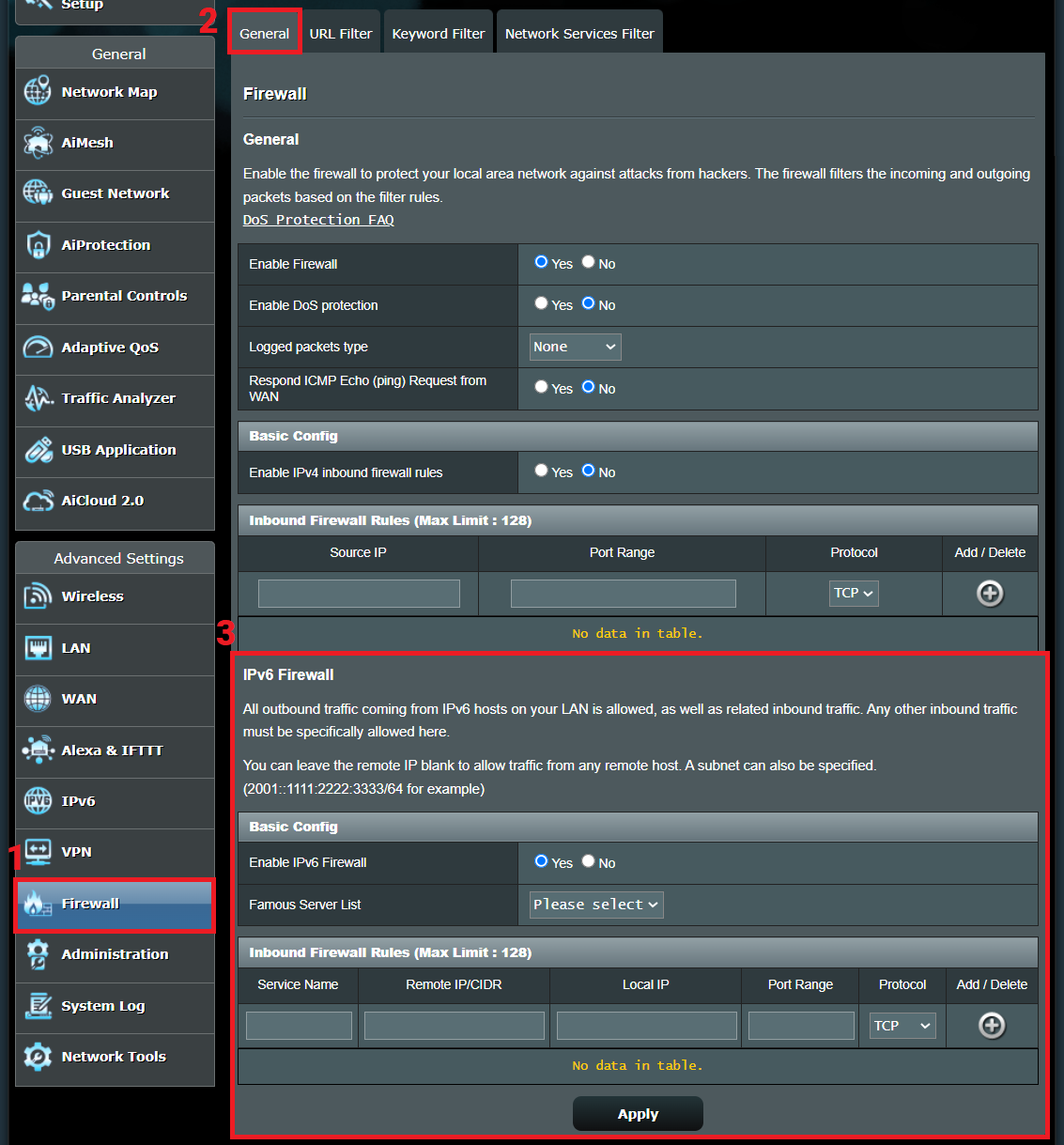
4. Beroemde serverlijst: ASUS-routers hebben ingebouwde gemeenschappelijke servertoepassingen en u kunt het servertype selecteren op basis van uw behoeften.
U kunt ook het [Port Range] en [Protocol] instellen in het gedeelte [Inbound Firewall Rules] hieronder op basis van uw behoeften.
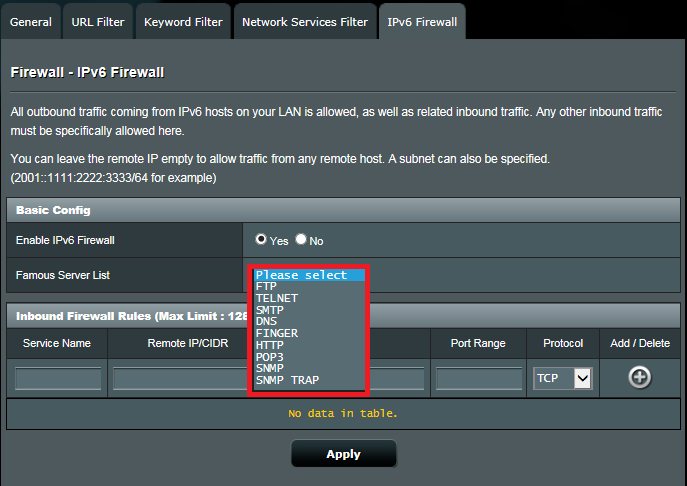
5. Inkomende firewallregels: u kunt hier maximaal 128 gespecificeerde inkomende firewallregels instellen.
De onderstaande afbeelding toont als voorbeeld de servicenaamset FTP Server. Na het instellen volgens uw behoeften, klikt u op  in [Toevoegen/Verwijderen] om een regel toe te voegen.
in [Toevoegen/Verwijderen] om een regel toe te voegen.
Instructie van de velden in Regels voor inkomende firewall
(1) [Servicenaam]: geef de regel een naam.
(2) [Externe IP / CIDR]: IP-adres van de externe host (optioneel).
U kunt het externe IP leeg laten om verkeer van elke externe host toe te staan. U kunt ook het externe IP-adres invullen en instellen als een subnet, bijvoorbeeld: 2001::1111:2222:3333/64.
Als u niet zeker weet hoe u het IP-adres moet invullen, neem dan contact op met uw IPv6-subnetprovider.
(3) [Lokale IP]: IPv6-adres van een apparaat onder de router, dit is het IPv6-adres waarop u dit verkeer/pakket wilt laten bezorgen. Als u niet weet hoe u het lokale IPv6-adres van uw apparaat kunt vinden, raadpleegt u FAQ 2.
(4) [Poortbereik]: Stel het poortbereik in volgens de service die u wilt gebruiken.
Port Range accepteert verschillende formaten zoals individuele poorten (20,21), Port Range (300:350) of Mix (300:350,2121).
(5) [Protocol]: selecteer het overeenkomstige protocol op basis van de service die u wilt gebruiken.
(6) [Toevoegen/Verwijderen]: klik om een regel toe te voegen/te verwijderen.
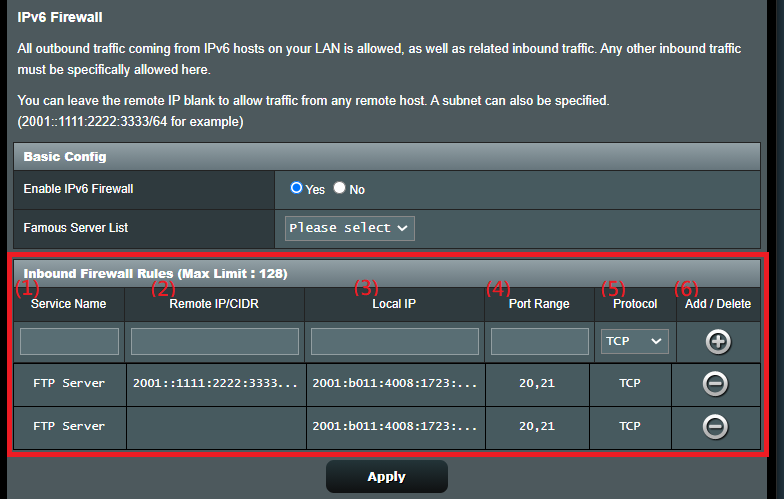
6. Klik op [Toepassen] om de instelling op te slaan.
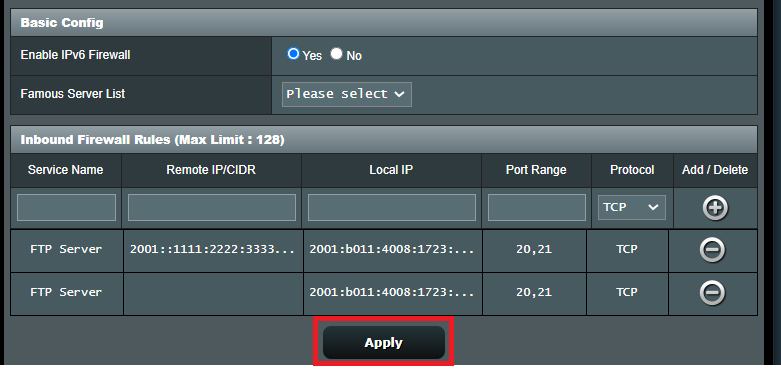
1. [IPv6-firewall] > [Inbound Firewall Rules], kan het IPv4 IP-adres worden ingesteld?
Nee, deze functie ondersteunt alleen instellingen voor firewallregels voor IPv6 IP's.
[Lokale IP] verwijst hier naar het IPv6-adres van een apparaat dat is aangesloten onder de router, wat het gespecificeerde IPv6-adres is waarop u wilt dat verkeer/pakket wordt afgeleverd.
U vindt op de instellingenpagina van de router (WEB GUI) > [Systeemlogboek] > [IPv6], [IPv6 LAN-apparatenlijst] > [IPv6-adres] zoals hieronder weergegeven.
U kunt de hostnaam of het MAC-adres gebruiken om het apparaat te vinden dat u wilt opvragen en het bijbehorende IPv6-adres.
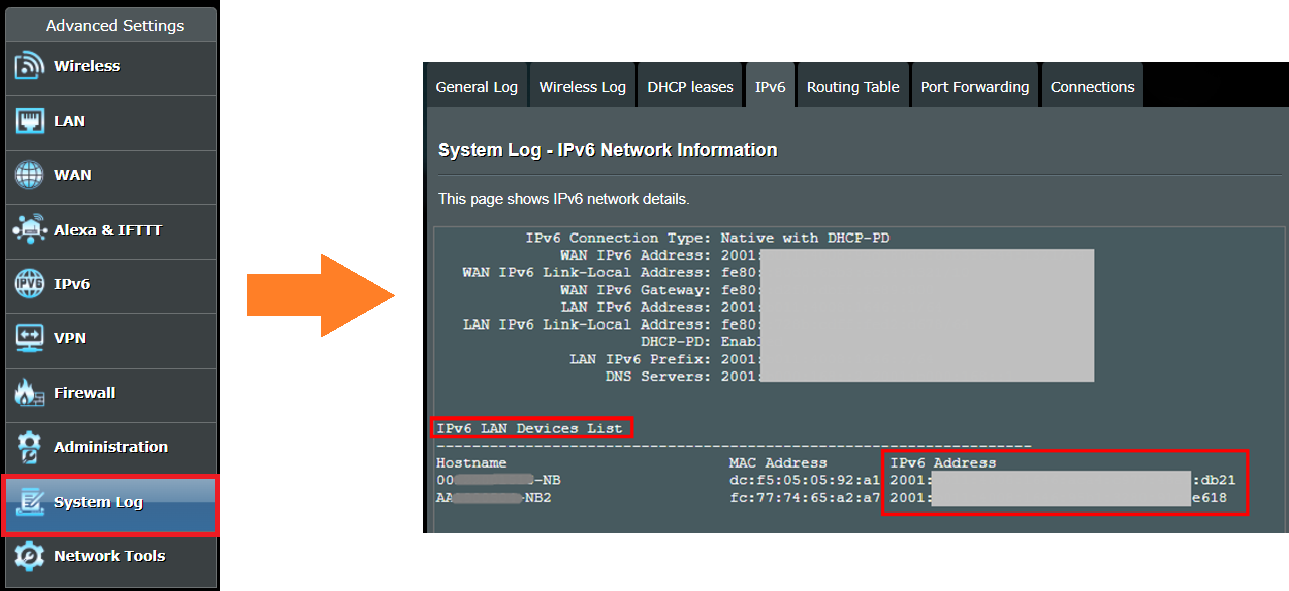
3. Kunnen IPv6-apparaten firewallgerelateerde functies instellen, zoals URL-filter, trefwoordfilter en filter voor netwerkservices?
Zowel IPv4- als IPv6-apparaten ondersteunen de bovenstaande functies. Raadpleeg voor meer informatie de volgende veelgestelde vragen:
[Draadloze router] Hoe stel ik het URL-filter in - Black/White List? (Firewall)
[Firewall] Hoe stel ik een trefwoordfilter in de ASUS-router in?
[Firewall] Netwerkservicefilter instellen?
Hoe kom ik aan de (hulpprogramma/firmware)?
U kunt de nieuwste stuurprogramma's, software, firmware en gebruikershandleidingen downloaden in de ASUS Downloadcentrum.
Als u meer informatie nodig hebt over het ASUS Download Center, raadpleeg dan deze link.